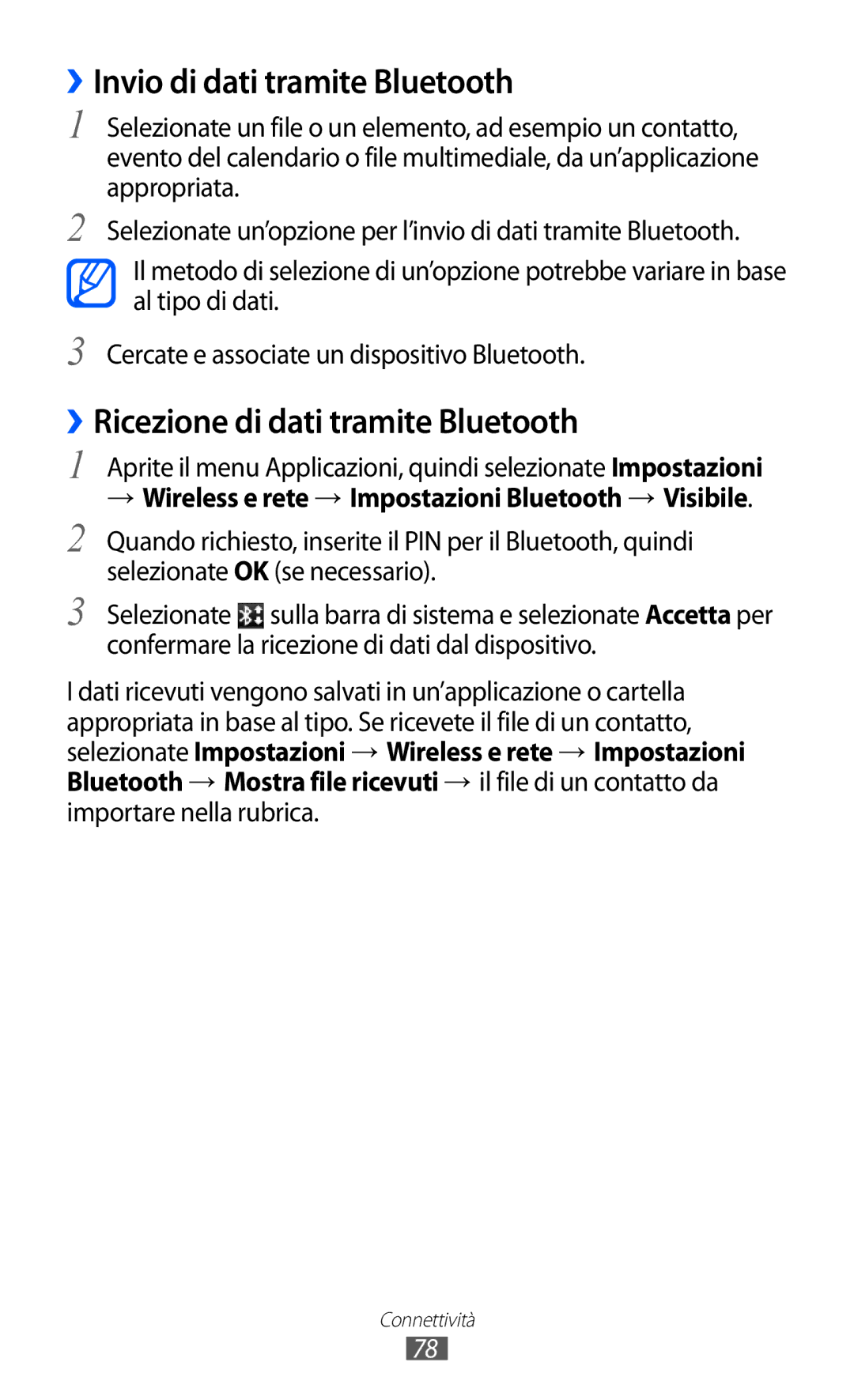››Invio di dati tramite Bluetooth
1
2
Selezionate un file o un elemento, ad esempio un contatto, evento del calendario o file multimediale, da un’applicazione appropriata.
Selezionate un’opzione per l’invio di dati tramite Bluetooth.
Il metodo di selezione di un’opzione potrebbe variare in base al tipo di dati.
3 Cercate e associate un dispositivo Bluetooth.
››Ricezione di dati tramite Bluetooth
1 Aprite il menu Applicazioni, quindi selezionate Impostazioni → Wireless e rete → Impostazioni Bluetooth → Visibile.
2 Quando richiesto, inserite il PIN per il Bluetooth, quindi selezionate OK (se necessario).
3 Selezionate ![]() sulla barra di sistema e selezionate Accetta per confermare la ricezione di dati dal dispositivo.
sulla barra di sistema e selezionate Accetta per confermare la ricezione di dati dal dispositivo.
I dati ricevuti vengono salvati in un’applicazione o cartella appropriata in base al tipo. Se ricevete il file di un contatto,
selezionate Impostazioni → Wireless e rete → Impostazioni Bluetooth → Mostra file ricevuti → il file di un contatto da
importare nella rubrica.
Connettività
78